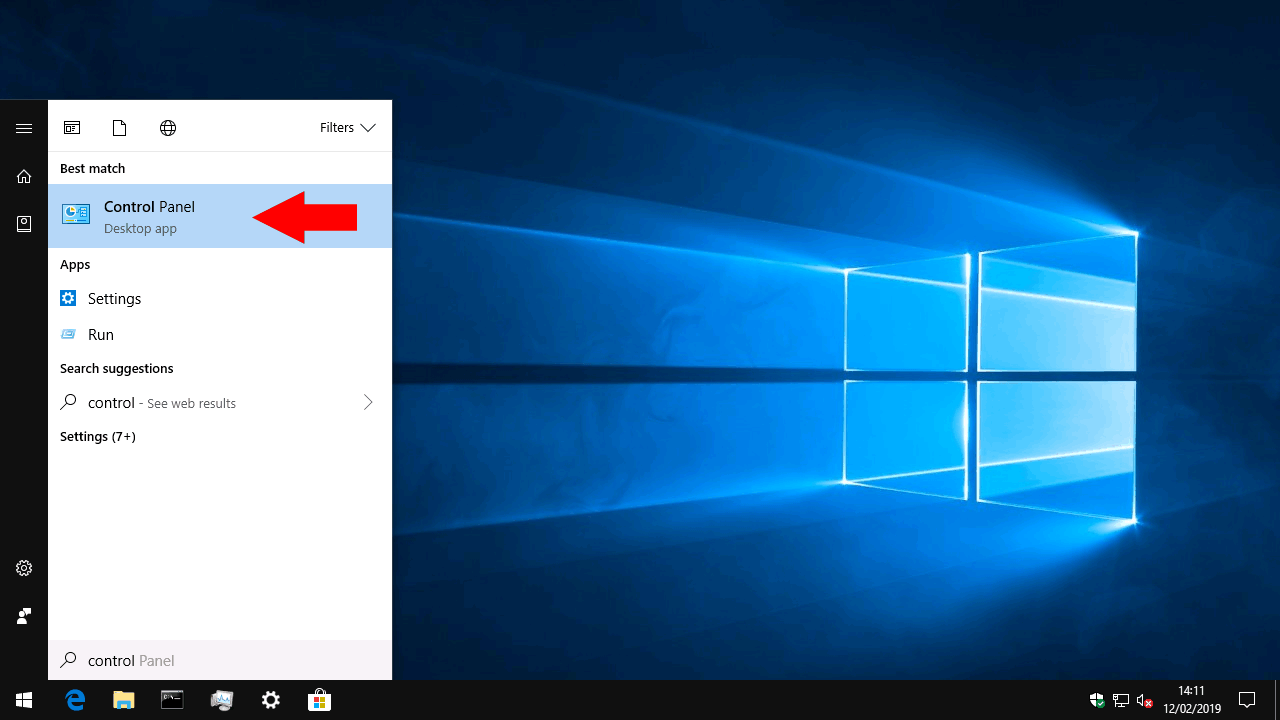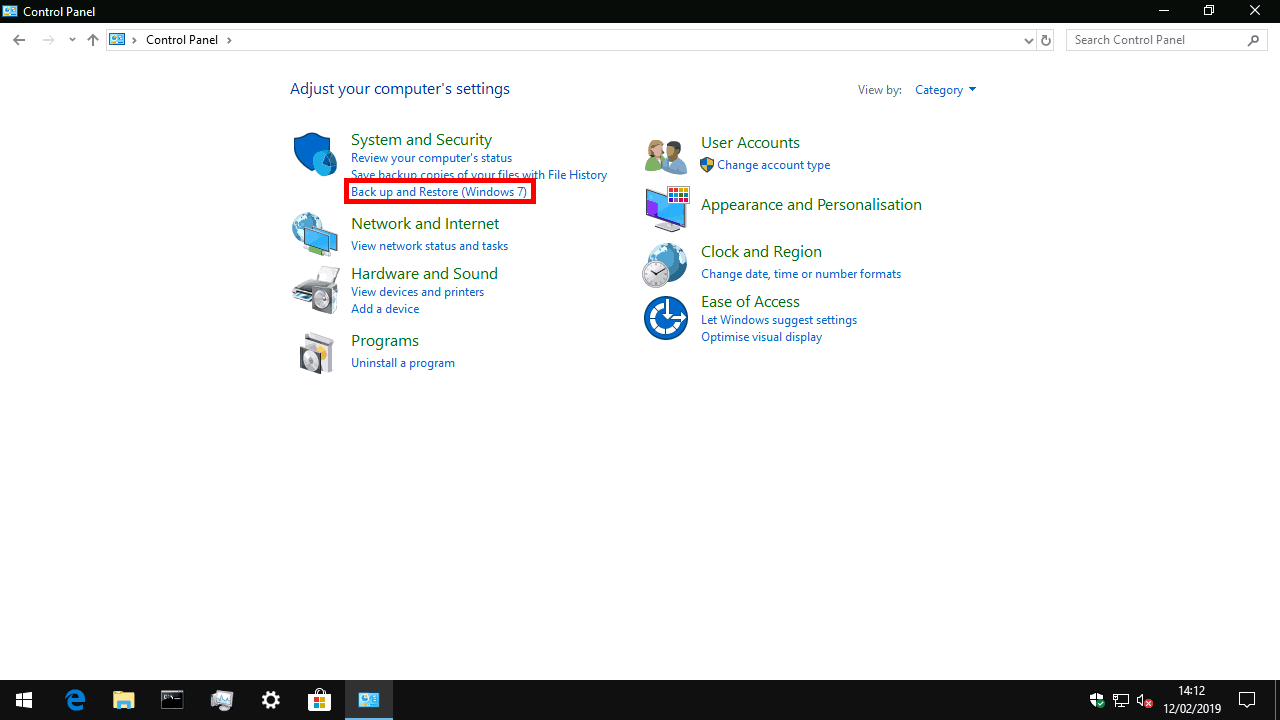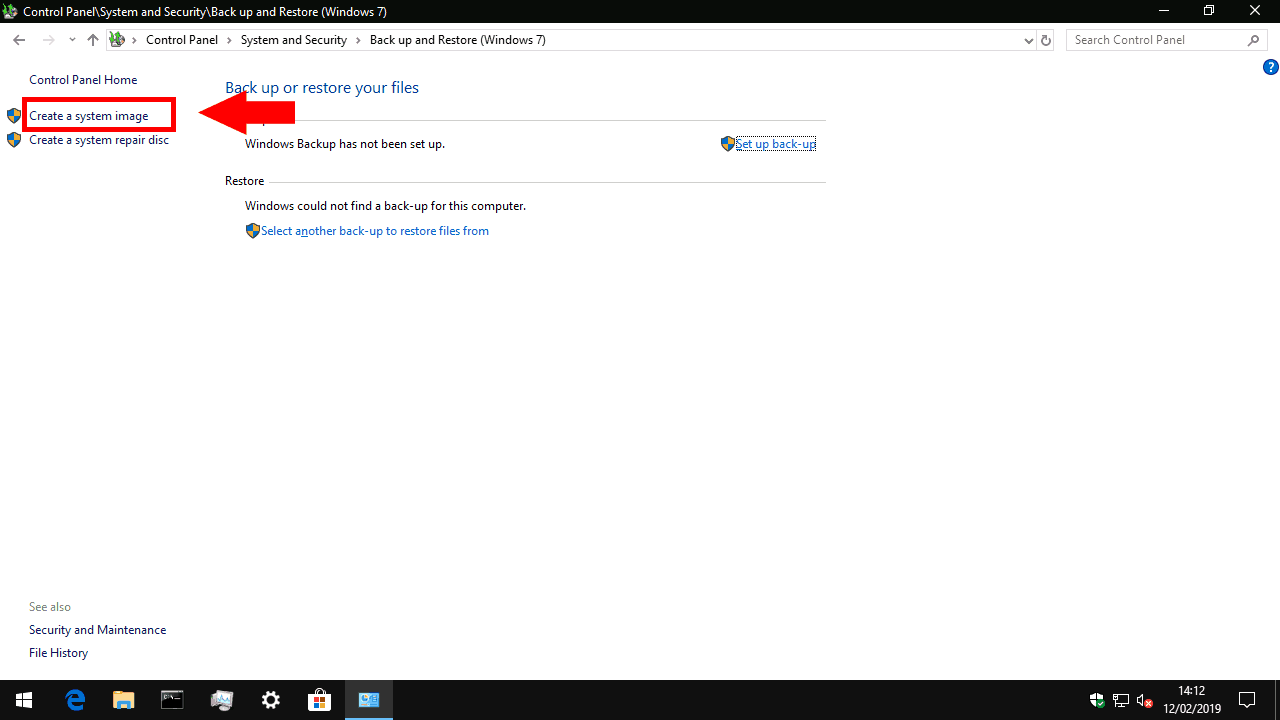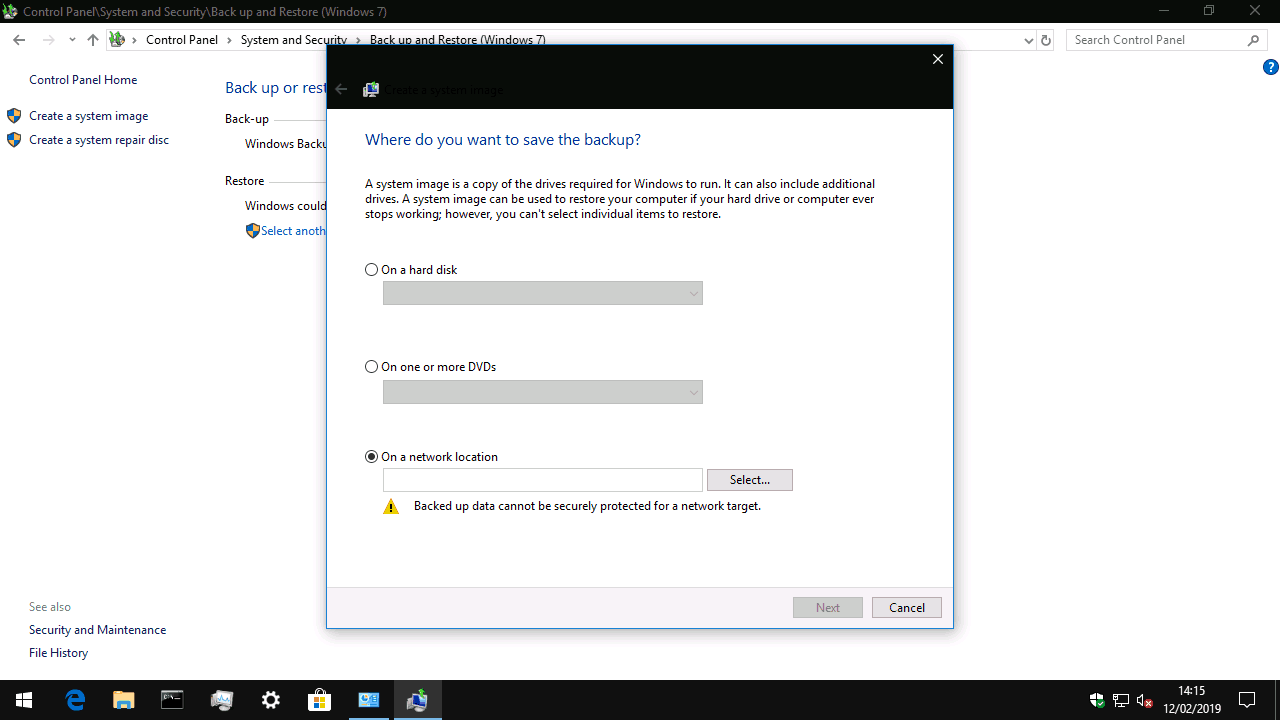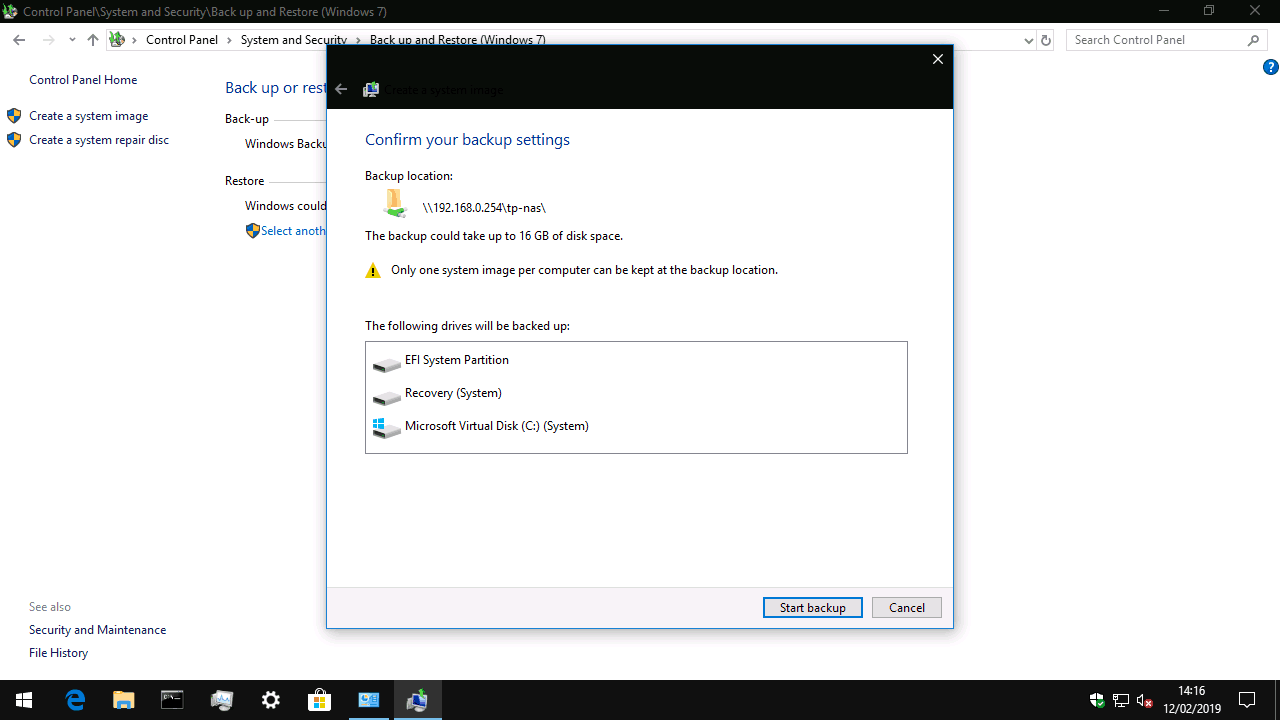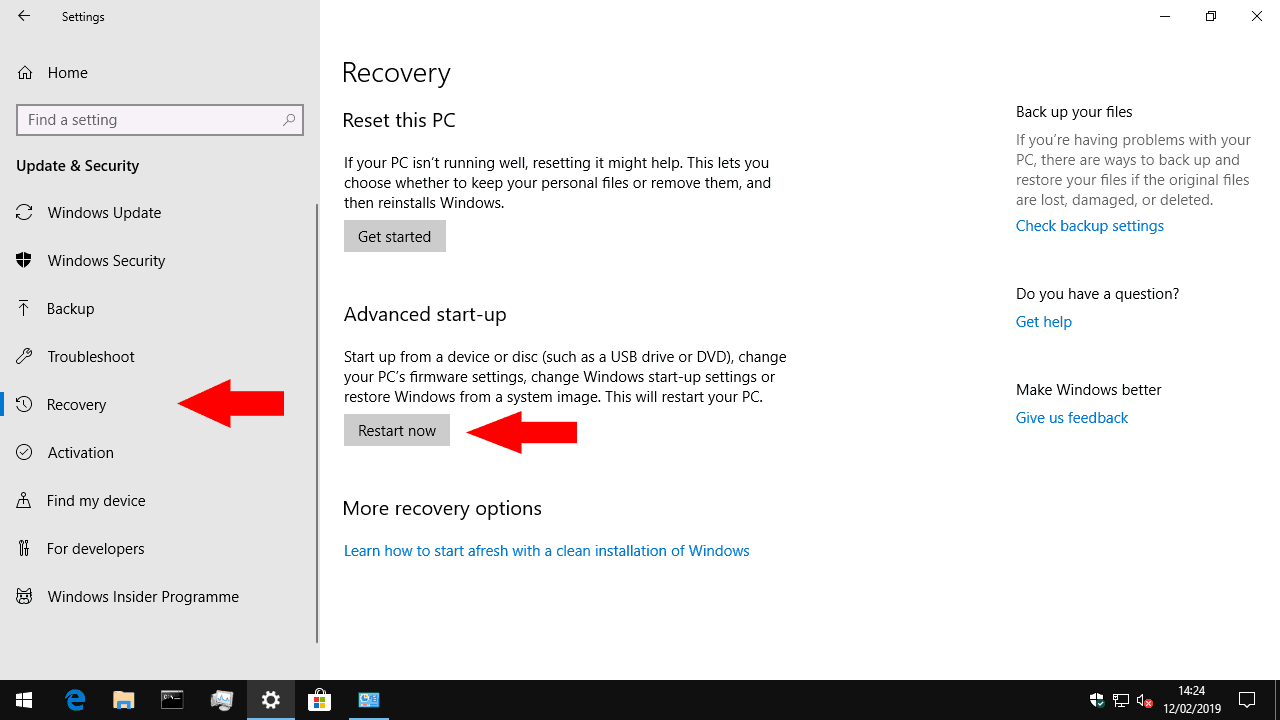Come creare un backup dell’immagine di sistema in Windows 10
Crea un’immagine di sistema del tuo PC Windows 10:
- Avvia il pannello di controllo.
- In “Sistema e sicurezza”, fai clic sul collegamento “Backup e ripristino (Windows 7)”.
- Nella barra laterale sinistra, fai clic su “Crea un’immagine di sistema”.
- Segui le indicazioni nella finestra popup per salvare l’immagine del sistema.
Si applica a tutte le versioni di Windows 10
Windows 10 presenta Cronologia file come soluzione di backup predefinita, che crea automaticamente nuove copie dei file man mano che cambiano. È buona norma mantenere anche un’immagine completa del sistema, che può essere utilizzata per ripristinare l’intero PC, sistema operativo compreso, in caso di disastro.
Gli strumenti di backup avanzati di Windows 10 vengono trasferiti da Windows 7. In modo un po ‘confuso, li troverai nel Pannello di controllo come “Backup e ripristino (Windows 7)”. Non lasciarti confondere dalla presenza di Windows 7 nel titolo: funzionano tutti senza problemi su Windows 10. Microsoft sottolinea semplicemente la cronologia dei file come un approccio più accessibile ai backup per gli utenti domestici tipici.
Mentre Cronologia file è progettato per eseguire il backup solo dei file personali, un backup dell’immagine di sistema crea un clone recuperabile dell’unità del sistema operativo. In futuro, puoi utilizzare l’immagine disco per ripristinare il tuo PC, anche se non è avviabile o Windows non si avvia. Il supporto di installazione di Windows su un DVD o USB può essere utilizzato per clonare il contenuto dell’immagine del disco sul disco rigido.
Le immagini del disco includono solo l’unità del sistema operativo, quindi se il tuo dispositivo ha più unità, come un SSD per il sistema e un disco rigido per i tuoi file, dovrai ricordarlo. Un’immagine di sistema è solo un aspetto di un piano di backup completo; è meglio usarlo insieme a un sistema come Cronologia file per gestire i tuoi file personali. In questo modo, puoi recuperare facilmente i tuoi file, assicurandoti anche di poter ripristinare il tuo sistema operativo se sei vittima di malware o il tuo disco rigido si guasta.
Prima di seguire questa guida, è necessario disporre di un supporto di memorizzazione su cui salvare l’immagine del disco. Windows supporta unità di rete, dischi rigidi esterni o un set di DVD. I backup dell’immagine di sistema possono avere dimensioni di file estremamente grandi, poiché contengono una replica di tutto ciò che si trova sul disco rigido. Idealmente avrai bisogno di un disco rigido esterno di grandi dimensioni o di una condivisione di rete.
Per creare un’immagine disco, apri il Pannello di controllo (digita “control” nel menu Start di Windows 10). Nel riquadro “Sistema e sicurezza”, fare clic sul collegamento “Backup e ripristino (Windows 7)”. Dalla schermata successiva, fare clic sul collegamento “Crea un’immagine di sistema” nella barra di navigazione di sinistra per avviare la procedura. Dovrai accedere come amministratore.
Windows cercherà ora i dispositivi e le unità in cui salvare il backup. Selezionare l’opzione corretta dai pulsanti di opzione per abbinare il supporto che si utilizzerà e quindi premere “Avanti”.
La schermata finale conferma dove verrà salvato il backup e consente di controllare le unità che verranno incluse nell’immagine del sistema. La schermata include anche un’indicazione approssimativa della dimensione del backup; se hai molti file sull’unità di sistema, potrebbero essere centinaia o migliaia di gigabyte.
Fare clic sul pulsante “Avvia backup” per iniziare a creare l’immagine del sistema. Il completamento dell’operazione potrebbe richiedere molto tempo, a seconda delle dimensioni del backup. Tuttavia, le esecuzioni successive nella stessa posizione dovrebbero essere più veloci, poiché Windows può utilizzare confronti basati su blocchi per evitare di riscrivere sezioni non modificate dell’immagine.
Una volta che l’immagine del disco è stata creata, tienila al sicuro sul tuo supporto di archiviazione esterno in modo che possa essere utilizzata in caso di emergenza. Dovresti creare una nuova immagine in base a una pianificazione per assicurarti che sia aggiornata con le modifiche sul tuo PC. Se stai già utilizzando Windows Backup (in “Backup e ripristino (Windows 7)”), è possibile includere un’immagine di sistema come componente del backup.
Per utilizzare l’immagine disco per ripristinare il PC, apri l’app Impostazioni e vai alla categoria “Aggiornamento e sicurezza”. Da qui, fare clic sulla pagina “Ripristino” e quindi premere “Riavvia ora” per avviare la procedura di ripristino. Il tuo PC si riavvierà e ti consentirà di iniziare la procedura di ripristino dell’immagine di sistema.